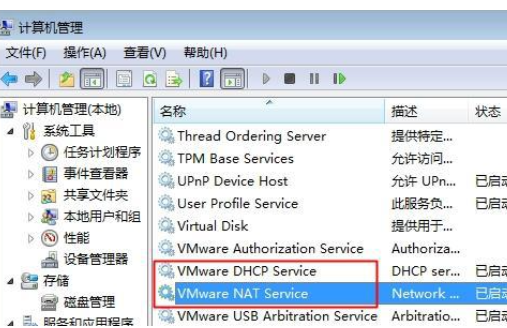
在信息技术的迅猛发展背景下,VPN已成为众多用户远程接入企业内网、访问海外资源的关键手段,在使用过程中,不少用户遭遇了Win7系统无法连接VPN的困扰,本文旨在针对这一常见问题,详细剖析并解决Win7系统无法连接VPN的各类可能原因及应对策略。
验证VPN连接配置
1. 请确认您已正确安装了VPN客户端软件,并获取了包括VPN服务器地址、端口号、用户名及密码在内的完整配置信息。
2. 打开VPN客户端软件,仔细核对连接配置是否准确无误,以下以几款常见的VPN客户端为例进行说明:
(1)对于OpenVPN,请进入“配置”界面,检查“服务器”、“端口”、“加密方式”等关键配置项。
(2)对于PPTP/L2TP/IPsec VPN,同样在“配置”界面,确保“服务器”、“端口”、“加密方式”、“用户名”、“密码”等信息的正确性。
3. 若在连接过程中遇到“无法连接到服务器”的提示,请逐一排查以下可能原因:
(1)VPN服务器地址是否准确无误;
(2)VPN服务器端口是否正确开放;
(3)VPN服务器是否处于正常工作状态;
(4)您的网络环境是否支持VPN连接。
核实Win7系统防火墙设置
1. 在Win7系统中,防火墙可能成为VPN连接的障碍,以下是检查防火墙设置的步骤:
(1)点击“开始”按钮,在搜索框中输入“控制面板”,打开控制面板;
(2)在控制面板中找到“系统和安全”,点击“Windows Defender 防火墙”;
(3)在左侧菜单中,选择“允许的应用或功能通过Windows Defender 防火墙”;
(4)在右侧列表中,确保您的VPN客户端软件已被允许。
2. 若VPN客户端软件未出现在允许列表中,请按照以下步骤添加:
(1)点击“允许另一个应用或功能通过Windows Defender 防火墙”;
(2)点击“浏览”,定位到VPN客户端软件的安装路径;
(3)选择VPN客户端软件,点击“添加”。
审查Win7系统网络配置
1. 请确保您的Win7系统已启用IPv4协议,以下是启用IPv4协议的方法:
(1)点击“开始”按钮,在搜索框中输入“控制面板”,打开控制面板;
(2)在控制面板中找到“网络和共享中心”,点击“更改适配器设置”;
(3)右键点击“本地连接”或“无线网络连接”,选择“属性”;
(4)在“此连接使用下列项目”列表中,选中“Internet协议版本4(TCP/IPv4)”,点击“属性”;
(5)在“Internet协议版本4(TCP/IPv4)属性”窗口中,选择“使用下面的IP地址”,并填写正确的IP地址、子网掩码和默认网关。
2. 如果您使用的是动态IP地址,请确认您的路由器或网络设备已正确分配IP地址。
重置Win7系统网络配置
1. 如果上述方法均未能解决问题,您可以尝试重置网络设置:
(1)点击“开始”按钮,在搜索框中输入“cmd”,以管理员权限运行命令提示符;
(2)在命令提示符中输入以下命令:
netsh int ip reset
netsh winsock reset
2. 重启Win7系统后,再次尝试连接VPN。
Win7系统无法连接VPN的原因复杂多样,本文提供了从检查VPN配置到重置网络设置的全面解决方案,若您在使用过程中仍遇到难题,建议咨询专业的技术支持人员以获得更详细的帮助。



